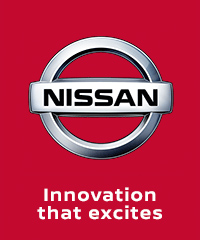Конструктор страницы модели
Одним из преимуществ Платформы является возможность самостоятельно определять набор и порядок элементов на таких ключевых страницах, как обзорная страница модели.
За несколько кликов мы можете настроить страницу каждой модели таким образом, чтобы подчеркнуть наиболее актуальную для вас активность. Это могут быть спецпредложения по модели, форма записи на тест-драйв, сравнение комплектаций или блок с контактной информацией дилера.
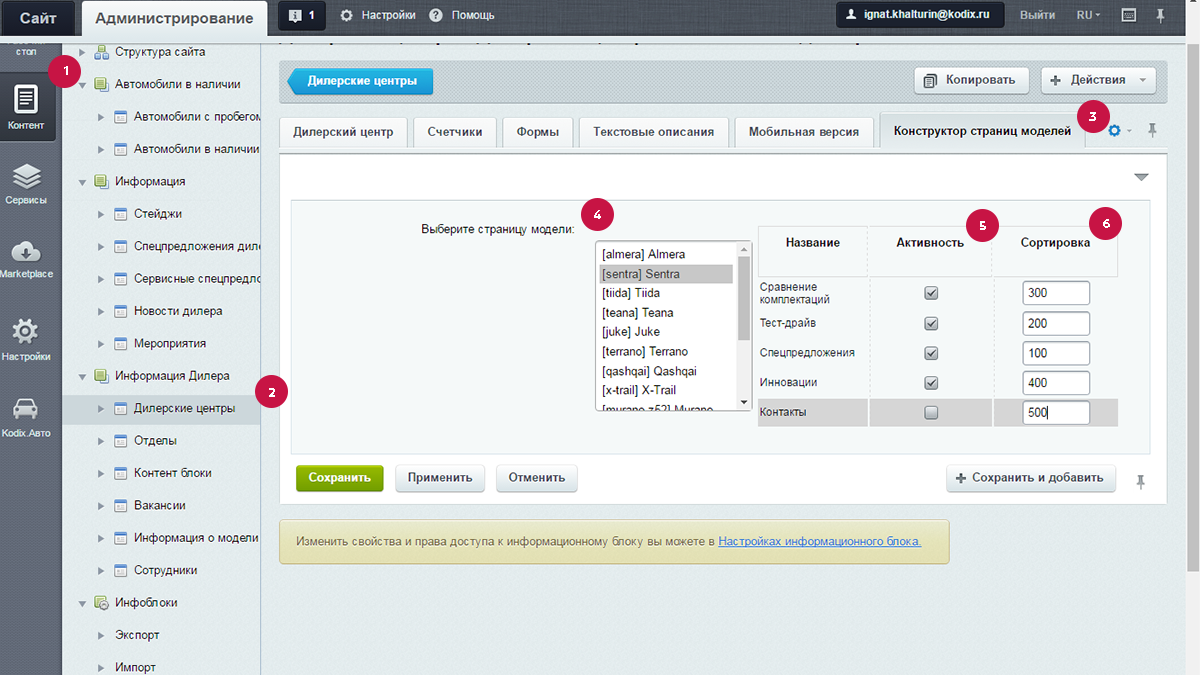
Для изменения настроек вам нужно перейти в режим администрирования, зайти в раздел «Контент» (1), «Информация дилера>Дилерские центры» (2) и выбрать дилерский центр с наименьшим значением сортировки (его настройки определяют внешний вид сайта).
Войдите в дилерский центр и перейдите на вкладку «Конструктор страниц моделей» (3). Выбирая в левом столбце «Модель» (4), в правой таблице вы можете редактировать какие элементы страницы будут выведены и в каком порядке. Выведение элемента определяется флагом «Активность» (5), а порядок вывода задаётся значением в колонке «Сортировка» (6). Чем меньше введенное значение – тем выше на странице будет показан тот или иной блок.
Для примера ниже мы изменили порядок сортировки таким образом, что первым элементов на странице показаны специальные предложения, за которыми следует форма записи на тест драйв.

Настраиваемые CTA на странице обзора модели
На первом экране страницы обзора есть возможность настроить CTA кнопки. Настройка производится через интерфейс Эрмитаж после авторизации на сайте:
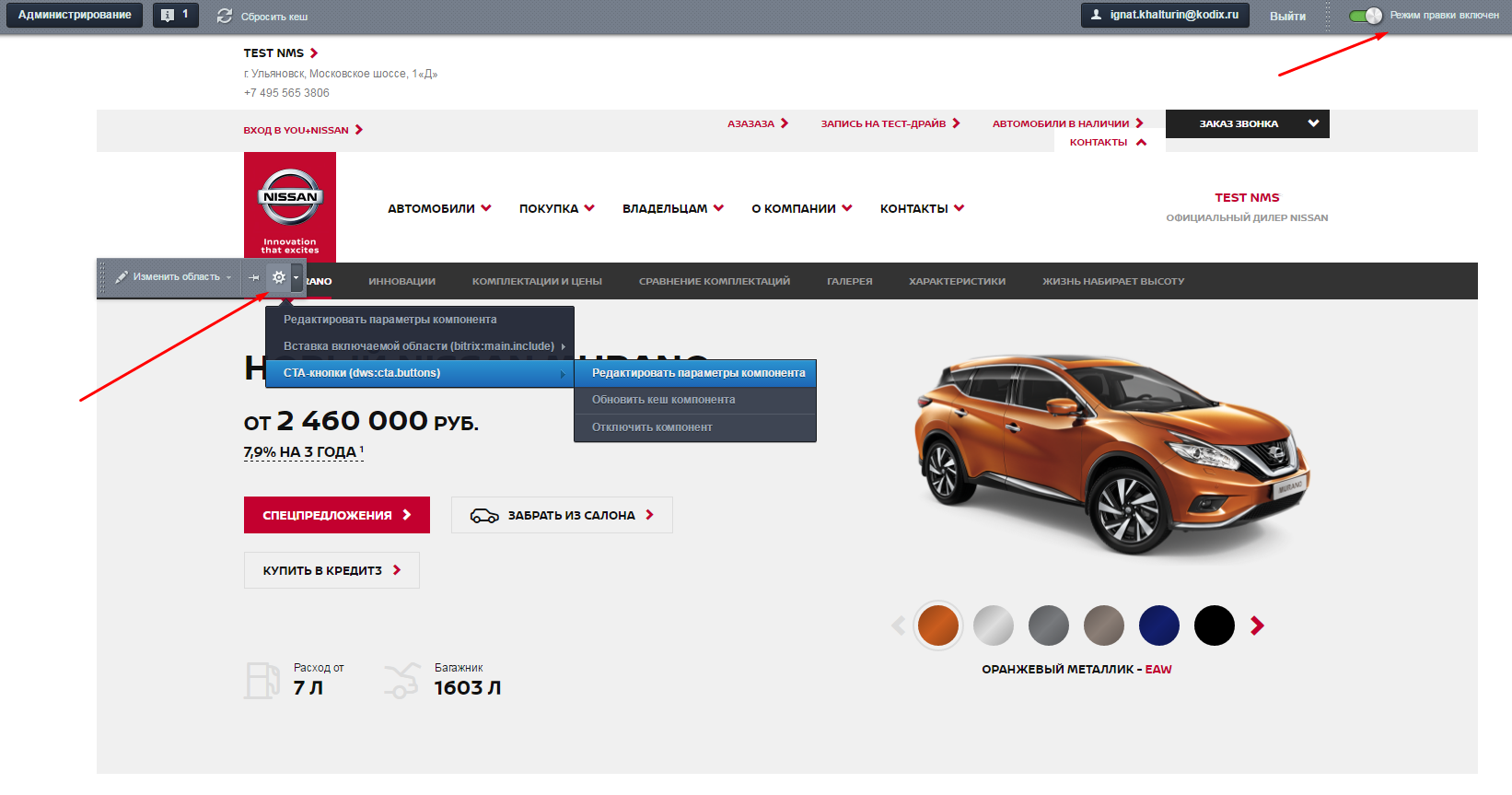
Можно настроить максимум 3 кнопки, которые будут выводиться на
странице Обзора модели. Выбор действия по кнопке производится из
списка предварительно установленных действий. Порядок кнопок -
задается значением сортировки. Первая кнопка - всегда выделяется
красным цветом.
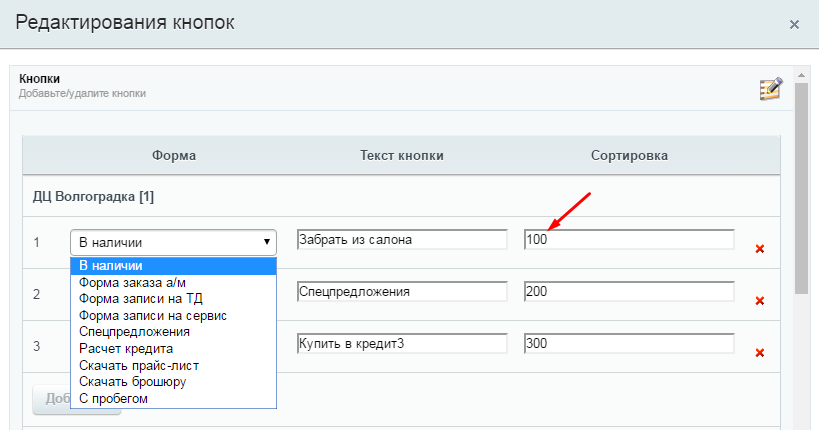
Сервис поддержки клиентов работает на платформе UserEcho